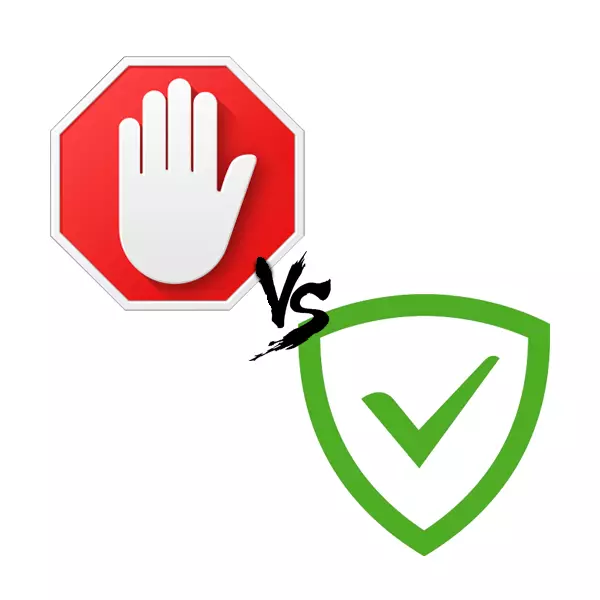
ทุกวันอินเทอร์เน็ตเต็มไปด้วยการโฆษณามากขึ้น มันเป็นไปไม่ได้ที่จะเพิกเฉยต่อความจริงที่ว่ามีความจำเป็น แต่อยู่ในขอบเขตของสมเหตุสมผล เพื่อกำจัดข้อความและแบนเนอร์ที่ครอบงำอย่างรุนแรงซึ่งครอบครองส่วนใหญ่ของหน้าจอแอปพลิเคชันพิเศษถูกคิดค้น วันนี้เราจะพยายามตรวจสอบว่าโซลูชันซอฟต์แวร์ใดที่จะให้การตั้งค่า ในบทความนี้เราจะเลือกจากแอปพลิเคชั่นยอดนิยมสองรายการ - Adguard และ Adblock
เกณฑ์การเลือกบล็อกโฆษณา
มีความคิดเห็นกี่คนที่มีความคิดเห็นมากมายดังนั้นเพียงคุณเท่านั้นที่ตัดสินใจว่าจะใช้โปรแกรมใด เราในทางกลับกันเราให้เฉพาะข้อเท็จจริงและอธิบายคุณสมบัติที่คุณควรให้ความสนใจเมื่อเลือกประเภทการกระจายสินค้า
adblock
ตัวบล็อกนี้มีการแจกจ่ายฟรีโดยสิ้นเชิง หลังจากติดตั้งส่วนขยายที่เหมาะสม (และ Adblock เป็นส่วนขยายสำหรับเบราว์เซอร์) หน้าใหม่จะเปิดในเว็บเบราว์เซอร์เอง มันจะได้รับการเสนอให้บริจาคจำนวนเงินใด ๆ สำหรับการใช้โปรแกรม ในเวลาเดียวกันเงินสามารถส่งคืนได้ภายใน 60 วันหากไม่เหมาะกับคุณด้วยเหตุผลใดก็ตาม
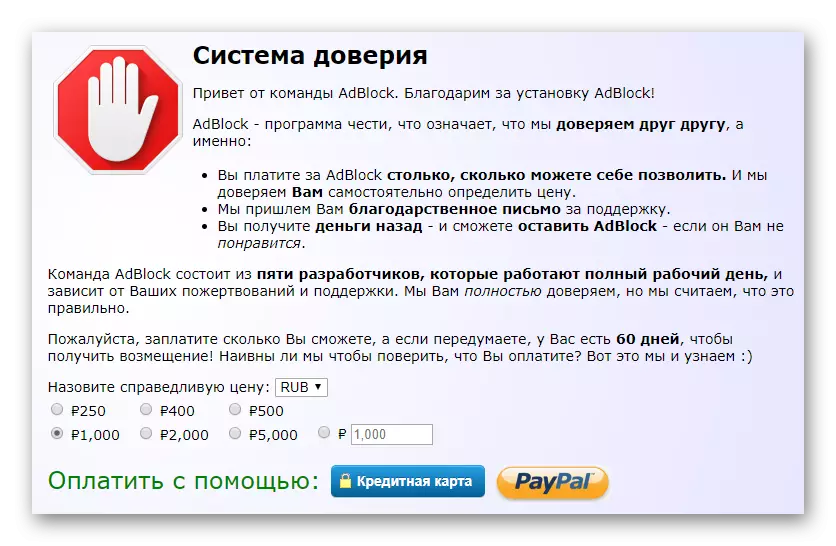
adguard
ซอฟต์แวร์นี้ตรงกันข้ามกับคู่แข่งต้องมีการลงทุนทางการเงินสำหรับการใช้งาน หลังจากดาวน์โหลดและติดตั้งคุณคุณจะมี 14 วันอย่างแน่นอนเพื่อทดสอบโปรแกรม สิ่งนี้จะเปิดการเข้าถึงอย่างสมบูรณ์เพื่อการทำงานทั้งหมด หลังจากช่วงเวลาที่กำหนดคุณจะต้องจ่ายค่าใช้จ่ายต่อไป โชคดีที่ราคาเป็นประชาธิปไตยมากสำหรับใบอนุญาตทุกประเภท นอกจากนี้คุณสามารถเลือกจำนวนคอมพิวเตอร์และอุปกรณ์มือถือที่ต้องการซึ่งจะติดตั้งในอนาคต

Adblock 1: 0 AdGuard
ส่งผลกระทบต่อผลผลิต
ปัจจัยที่สำคัญเท่าเทียมกันในการเลือกตัวบล็อกคือหน่วยความจำที่บริโภคและผลกระทบโดยรวมต่อการทำงานของระบบ มาดูกันว่าใครจากตัวแทนของซอฟต์แวร์ดังกล่าวภายใต้การพิจารณาของงานที่ดีขึ้น
adblock
เพื่อให้ผลลัพธ์ที่ถูกต้องมากที่สุดวัดหน่วยความจำที่ใช้โดยทั้งสองแอปพลิเคชันภายใต้เงื่อนไขที่เหมือนกัน เนื่องจาก Adblock เป็นส่วนเสริมสำหรับเบราว์เซอร์ทรัพยากรที่ใช้แล้วจะดูอยู่ตรงนั้น เราใช้สำหรับการทดสอบหนึ่งในเว็บเบราว์เซอร์ยอดนิยม - Google Chrome ตัวจัดการงานแสดงภาพต่อไปนี้
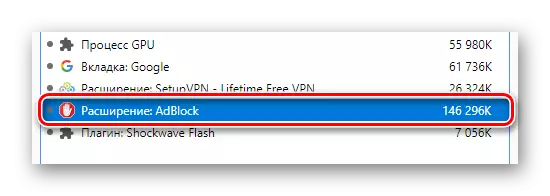
อย่างที่คุณเห็นหน่วยความจำที่ครอบครองเกินกว่าเครื่องหมาย 146 MB เล็กน้อย โปรดทราบว่ามีแท็บ Open Open หากมีหลายคนและแม้จะมีการโฆษณาจำนวนมากค่านี้อาจเพิ่มขึ้น
adguard
นี่เป็นซอฟต์แวร์ที่เต็มเปี่ยมที่ต้องติดตั้งบนคอมพิวเตอร์หรือแล็ปท็อป หากคุณไม่ได้ตัดการเชื่อมต่อไปยัง Autoloader ทุกครั้งที่ระบบเริ่มต้นความเร็วในการบูตอาจลดลง โปรแกรมมีผลกระทบสูงต่อการเปิดตัว นี่คือที่ระบุไว้ในแท็บที่เหมาะสมของงาน Dispatcher
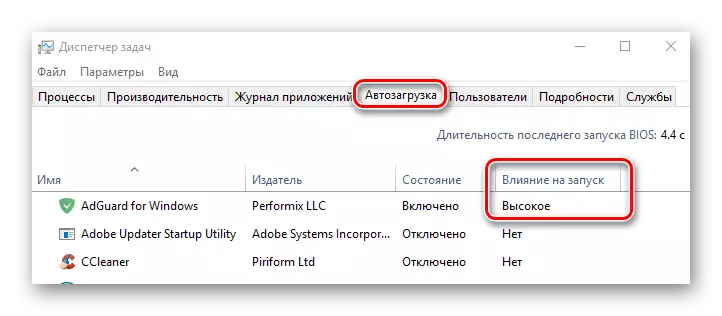
สำหรับการบริโภคหน่วยความจำภาพนั้นแตกต่างจากคู่แข่งมาก ในฐานะที่เป็น "การตรวจสอบทรัพยากร" แสดงหน่วยความจำงานของแอปพลิเคชัน (หมายความว่าเป็นหน่วยความจำกายภาพที่ใช้งานโดยซอฟต์แวร์ในขณะนี้) เพียงประมาณ 47 MB สิ่งนี้คำนึงถึงกระบวนการของโปรแกรมเองและบริการของมัน

ดังต่อไปนี้จากตัวบ่งชี้ในกรณีนี้ความได้เปรียบนั้นสมบูรณ์ที่ด้านข้างของ AdGuard แต่อย่าลืมว่าเมื่อเยี่ยมชมเว็บไซต์ที่มีการโฆษณาจำนวนมากและจะใช้หน่วยความจำจำนวนมาก
Adblock 1: 1 Adguard
ประสิทธิภาพการทำงานโดยไม่ต้องตั้งค่าก่อน
โปรแกรมส่วนใหญ่สามารถใช้งานได้ทันทีหลังจากการติดตั้ง มันทำให้ง่ายขึ้นสำหรับผู้ใช้ที่ไม่ต้องการหรือไม่สามารถกำหนดค่าซอฟต์แวร์ดังกล่าวได้ ลองตรวจสอบว่าวีรบุรุษของบทความของเราทำงานอย่างไรโดยไม่มีการกำหนดค่าล่วงหน้า ต้องการดึงความสนใจของคุณไปที่ความจริงที่ว่าการทดสอบที่ดำเนินการไม่ใช่ผู้ค้ำประกันคุณภาพ ในบางสถานการณ์ผลลัพธ์อาจแตกต่างกัน
adblock
เพื่อตรวจสอบประสิทธิภาพโดยประมาณของตัวบล็อกนี้เราจะหันไปใช้ความช่วยเหลือของเว็บไซต์ทดสอบพิเศษ มันเป็นเจ้าภาพการโฆษณาประเภทต่าง ๆ สำหรับการตรวจสอบดังกล่าว
หากไม่มีตัวบล็อกที่มีอยู่รวม 5 ใน 6 ประเภทของการโฆษณาจะถูกโหลดในไซต์ที่ระบุ รวมส่วนขยายในเบราว์เซอร์ให้กลับไปที่หน้าและดูภาพต่อไปนี้
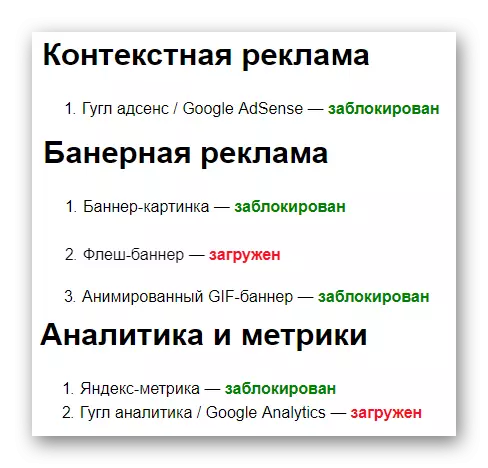
โดยรวมการขยายตัวถูกบล็อก 66.67% ของการโฆษณาทั้งหมด นี่คือ 4 จาก 6 บล็อกที่มีอยู่
adguard
ตอนนี้เราจะทำการทดสอบที่คล้ายกันกับตัวบล็อกที่สอง ผลลัพธ์มีดังนี้
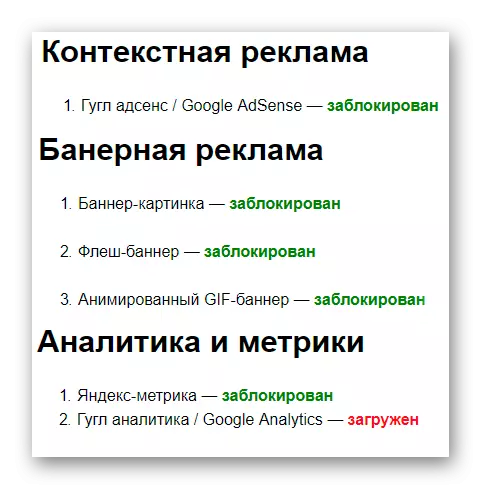
แอปพลิเคชั่นนี้บล็อกการโฆษณามากกว่าคู่แข่ง 5 ตำแหน่งจาก 6 ที่นำเสนอ ตัวบ่งชี้ประสิทธิภาพโดยรวมอยู่ที่ 83.33%
ผลลัพธ์ของการทดสอบนี้ชัดเจนมาก หากไม่มีการกำหนดค่าล่วงหน้า AdGuard ทำงานได้อย่างมีประสิทธิภาพมากกว่า Adblock แต่ไม่มีใครห้ามมิให้รวมทั้งบล็อคทั้งสองเพื่อให้ได้ผลลัพธ์สูงสุด ตัวอย่างเช่นการทำงานในคู่โปรแกรมที่ระบุบล็อกโฆษณาทั้งหมดบนเว็บไซต์ทดสอบอย่างมีประสิทธิภาพ 100%
Adblock 1: 2 Adguard
ความสะดวกสบายของการใช้งาน
ในส่วนนี้เราจะพยายามพิจารณาทั้งสองแอปพลิเคชันจากมุมมองของความสะดวกสบายของการใช้งานพวกเขาใช้งานง่ายแค่ไหนและวิธีการที่อินเทอร์เฟซของโปรแกรมดูไม่เหมือน
adblock
ปุ่มโทรของเมนูหลักของบล็อกนี้อยู่ที่มุมขวาบนของเบราว์เซอร์ เมื่อคลิกที่มันเมื่อปุ่มซ้ายของเมาส์คุณจะเห็นรายการพารามิเตอร์และการกระทำที่มีอยู่ ในหมู่พวกเขาเป็นที่น่าสังเกตว่าบรรทัดของพารามิเตอร์และความสามารถในการปิดใช้งานการขยายตัวในบางหน้าและโดเมน ตัวเลือกหลังจะมีประโยชน์ในกรณีที่เป็นไปไม่ได้ที่จะเข้าถึงความสามารถทั้งหมดของเว็บไซต์ด้วยตัวบล็อกโฆษณาที่เปิดตัว อนิจจานี้ยังพบในวันนี้
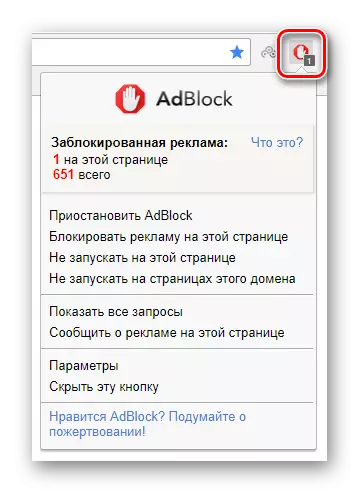
นอกจากนี้การคลิกที่หน้าในเบราว์เซอร์คลิกขวาคุณสามารถดูรายการที่เกี่ยวข้องกับเมนูมินิแบบหล่นลง ในนั้นคุณสามารถบล็อกการโฆษณาที่เป็นไปได้ทั้งหมดในหน้าเฉพาะหรือทั้งไซต์
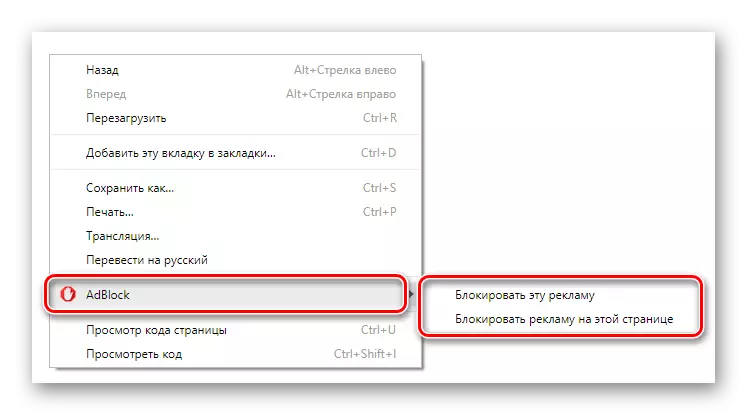
adguard
เมื่อเหมาะสมกับซอฟต์แวร์ที่เต็มเปี่ยมมันตั้งอยู่ในถาดเป็นหน้าต่างเล็ก ๆ
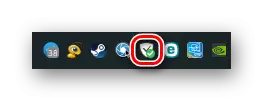
เมื่อคุณคลิกที่ปุ่มเมาส์ขวาคุณจะเห็นเมนู มันนำเสนอตัวเลือกและพารามิเตอร์ที่ใช้บ่อยที่สุด นอกจากนี้คุณยังสามารถเปิด / ปิดการป้องกัน ADGuard ทั้งหมดและปิดโปรแกรมได้โดยไม่ต้องหยุดการกรอง

หากคุณคลิกที่ไอคอนถาดสองครั้งปุ่มซ้ายของเมาส์หน้าต่างหลักจะเปิดขึ้น มันให้ข้อมูลเกี่ยวกับจำนวนภัยคุกคามที่ถูกบล็อกแบนเนอร์และเคาน์เตอร์ นอกจากนี้คุณยังสามารถเปิดใช้งานหรือปิดการใช้งานตัวเลือกเพิ่มเติมเช่น Antifishing, Antibanner และการควบคุมโดยผู้ปกครอง

นอกจากนี้ในแต่ละหน้าในเบราว์เซอร์คุณจะพบปุ่มควบคุมเพิ่มเติม โดยค่าเริ่มต้นมันอยู่ที่มุมล่างขวา

เมื่อคุณคลิกที่เมนูจะเปิดขึ้นพร้อมการตั้งค่าของปุ่มเอง (ตำแหน่งและขนาด) คุณสามารถปลดล็อกการโฆษณาบนทรัพยากรที่เลือกหรือในทางตรงกันข้ามกำจัดได้อย่างสมบูรณ์ หากจำเป็นคุณสามารถเปิดใช้งานฟังก์ชั่นของฟิลเตอร์ปิดการใช้งานชั่วคราวเป็นเวลา 30 วินาที
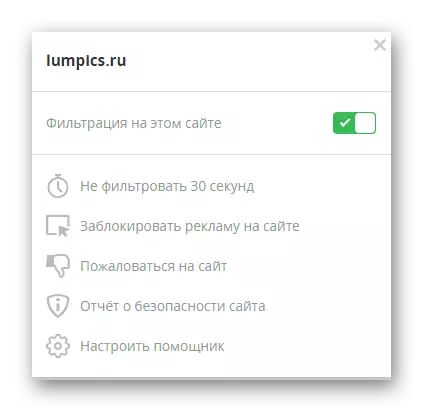
เรามีอะไรเป็นผล เนื่องจากความจริงที่ว่า ADGuard มีคุณสมบัติและระบบเพิ่มเติมมากมายจึงมีอินเทอร์เฟซที่กว้างขวางมากขึ้นด้วยข้อมูลจำนวนมาก แต่ในเวลาเดียวกันมันเป็นที่น่าพอใจมากและไม่ตัดตา Adblock มีสถานการณ์ที่แตกต่างกันบ้าง เมนูการขยายตัวนั้นง่าย แต่ชัดเจนและเป็นมิตรมากแม้จะเคารพผู้ใช้ที่ไม่มีประสบการณ์ ดังนั้นเราจึงถือว่าการวาด
Adblock 2: 3 Adguard
พารามิเตอร์ทั่วไปและการกำหนดค่าตัวกรอง
โดยสรุปเราต้องการบอกคุณสั้น ๆ เกี่ยวกับพารามิเตอร์ของทั้งสองแอปพลิเคชันและวิธีการใช้ฟิลเตอร์ในนั้น
adblock
การตั้งค่าสำหรับบล็อกนี้ sloc เล็กน้อย แต่นี่ไม่ได้หมายความว่าส่วนขยายไม่สามารถรับมือกับงานได้ มีสามแท็บที่มีการตั้งค่า - "รวม", "รายการตัวกรอง" และ "การตั้งค่า"

คุณจะไม่หยุดในรายละเอียดในแต่ละจุดโดยเฉพาะอย่างยิ่งเนื่องจากการตั้งค่าทั้งหมดนั้นใช้งานง่าย หมายเหตุเฉพาะแท็บสองแท็บสุดท้าย - "รายการตัวกรอง" และ "การตั้งค่า" ในครั้งแรกคุณจะสามารถเปิดใช้งานหรือปิดการใช้งานรายการตัวกรองต่าง ๆ และในวินาที - แก้ไขตัวกรองมากที่สุดเหล่านี้ด้วยตนเองและเพิ่มไซต์ / หน้าไปยังข้อยกเว้น โปรดทราบว่าสำหรับการแก้ไขและการเขียนตัวกรองใหม่คุณต้องปฏิบัติตามกฎไวยากรณ์บางอย่าง ดังนั้นหากไม่มีความต้องการมันจะดีกว่าที่จะไม่รบกวนที่นี่
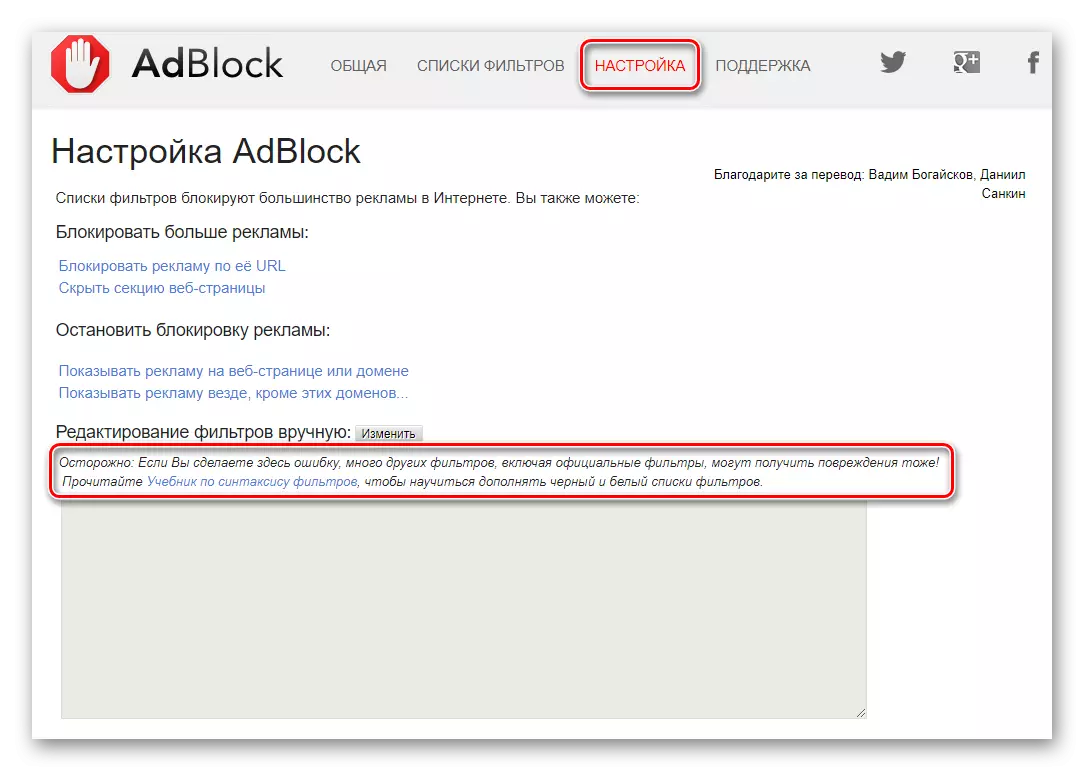
adguard
แอปพลิเคชั่นนี้มีการตั้งค่ามากขึ้นเมื่อเทียบกับคู่แข่ง เราทำงานเฉพาะที่สำคัญที่สุดของพวกเขา
ก่อนอื่นเราจำได้ว่าโปรแกรมนี้มีส่วนร่วมในการกรองโฆษณาไม่เพียง แต่ในเบราว์เซอร์เท่านั้น แต่ยังอยู่ในแอปพลิเคชันอื่น ๆ อีกมากมาย แต่คุณมีโอกาสที่จะระบุว่าโฆษณาใดที่ควรถูกบล็อกและอันไหนที่คุ้มค่าที่จะบายพาส ทั้งหมดนี้ทำในแท็บพิเศษของการตั้งค่าที่เรียกว่า "แอปพลิเคชันที่กรอง"
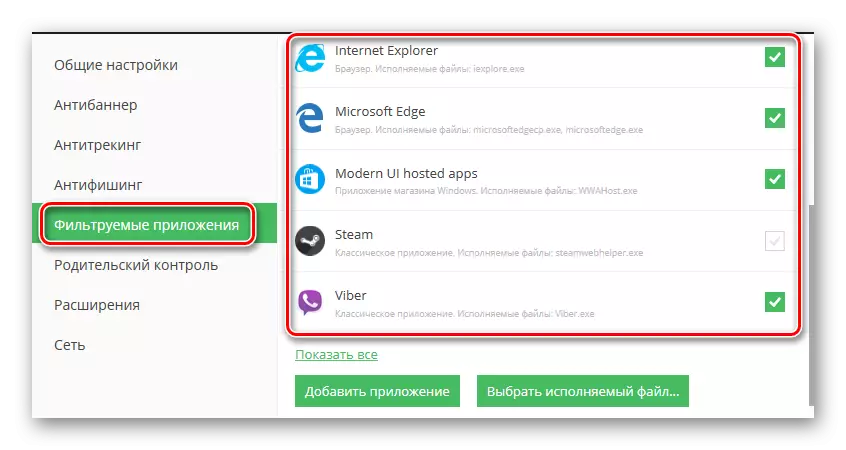
นอกจากนี้คุณสามารถปิดใช้งานการโหลดบล็อกเกอร์อัตโนมัติเมื่อเริ่มระบบเพื่อเพิ่มความเร็วในการเริ่มระบบปฏิบัติการ พารามิเตอร์นี้จะถูกปรับในแท็บการตั้งค่าทั่วไป

ในแท็บ antibanner คุณจะพบรายการตัวกรองที่มีอยู่และเครื่องมือแก้ไขของกฎมากที่สุดเหล่านี้ เมื่อเยี่ยมชมเว็บไซต์ต่างประเทศโปรแกรมเริ่มต้นจะสร้างตัวกรองใหม่ที่ใช้ภาษาทรัพยากร
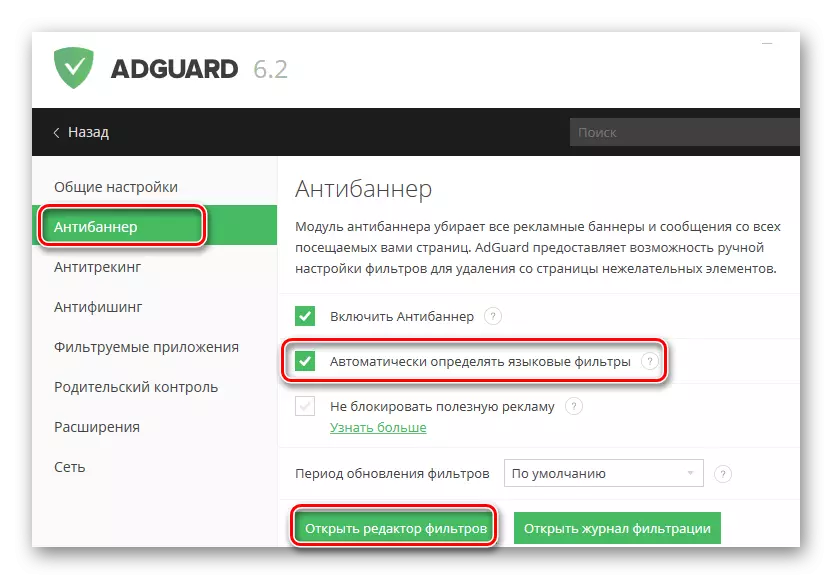
ในตัวกรองตัวกรองเราแนะนำให้ไม่เปลี่ยนกฎภาษาที่สร้างขึ้นโดยโปรแกรมโดยอัตโนมัติ เช่นเดียวกับในกรณีของ Adblock จำเป็นต้องมีความรู้พิเศษสำหรับสิ่งนี้ ส่วนใหญ่มักจะเปลี่ยนตัวกรองผู้ใช้ มันจะมีรายการของทรัพยากรเหล่านั้นที่ปิดการใช้งานการกรองโฆษณา หากคุณต้องการคุณสามารถเติมรายชื่อไซต์ใหม่หรือลบรายการเหล่านั้นได้เสมอจากรายการ
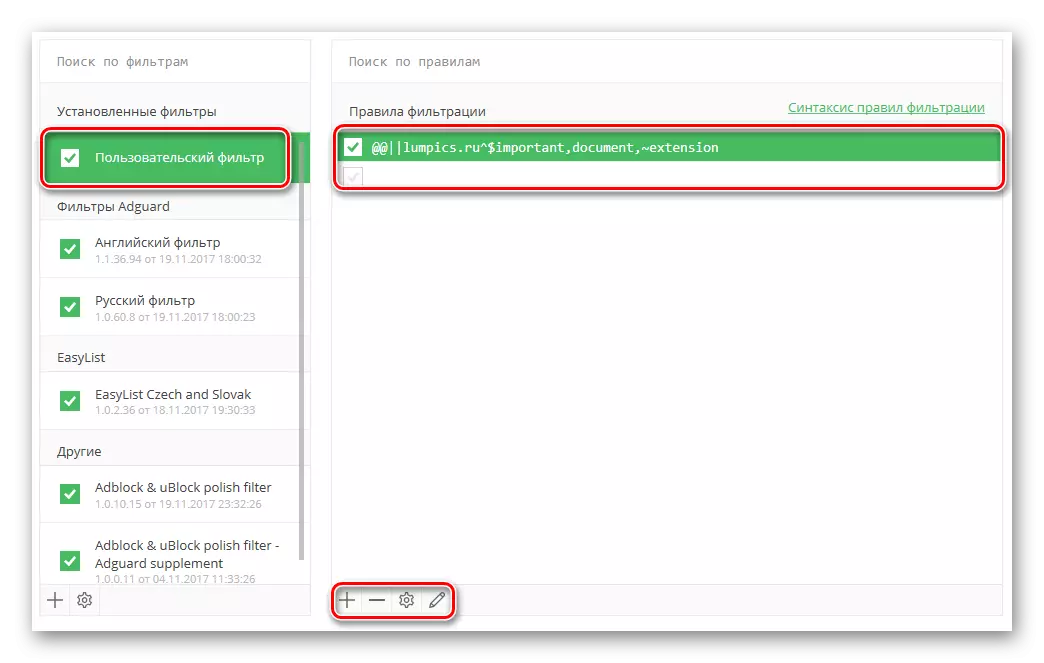
พารามิเตอร์ Adguard ที่เหลือจะต้องใช้สำหรับการตั้งค่าบางส่วนของโปรแกรม ในกรณีส่วนใหญ่ผู้ใช้ทั่วไปไม่ได้ใช้งาน
โดยสรุปฉันต้องการทราบว่าทั้งแอปพลิเคชันอื่นสามารถใช้งานได้ตามที่พวกเขาพูด "ออกจากกล่อง" หากต้องการรายการตัวกรองมาตรฐานสามารถเสริมด้วยแผ่นงานของตัวเอง และ Adblock และ AdGuard มีการตั้งค่าที่เพียงพอเพื่อประสิทธิภาพสูงสุด ดังนั้นเราจึงมีการวาดอีกครั้ง
Adblock 3: 4 Adguard
ข้อสรุป
ตอนนี้ขอสรุปสรุป
Pros Adblock
- จัดจำหน่ายฟรี;
- อินเตอร์เฟซที่เรียบง่าย;
- การตั้งค่าที่ยืดหยุ่น
- ไม่ส่งผลกระทบต่อความเร็วของการโหลดระบบ
ข้อเสีย adblock
- กินหน่วยความจำค่อนข้างมาก
- ประสิทธิภาพการปิดกั้นเฉลี่ย;
Pros Adguard
- อินเตอร์เฟซที่ดี;
- ประสิทธิภาพการบล็อกสูง
- การตั้งค่าที่ยืดหยุ่น
- ความเป็นไปได้ของการกรองการใช้งานต่างๆ
- การบริโภคหน่วยความจำขนาดเล็ก
กรณี adguard
- การกระจายจ่าย;
- ผลกระทบที่แข็งแกร่งต่อความเร็วในการบูตของระบบปฏิบัติการ
บัญชีสุดท้ายAdblock 3: 4 Adguard
ในเรื่องนี้บทความของเราสิ้นสุดลง ตามที่เรากล่าวไว้ก่อนหน้านี้ข้อมูลนี้มีให้ในรูปแบบของข้อเท็จจริงสำหรับการสะท้อนกลับ เป้าหมายของเธอคือการช่วยในการเลือกการเลือกบล็อกโฆษณาที่เหมาะสม และแอปพลิเคชันใดที่คุณจะให้ความต้องการ - เพื่อแก้ปัญหาคุณเท่านั้น เราต้องการเตือนคุณว่าการซ่อนการโฆษณาในเบราว์เซอร์คุณสามารถใช้คุณสมบัติในตัวได้ คุณสามารถเรียนรู้เพิ่มเติมเกี่ยวกับเรื่องนี้จากบทเรียนพิเศษของเรา
